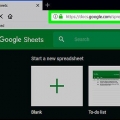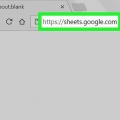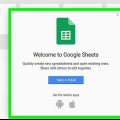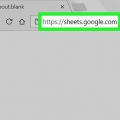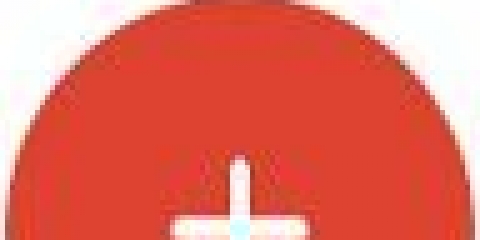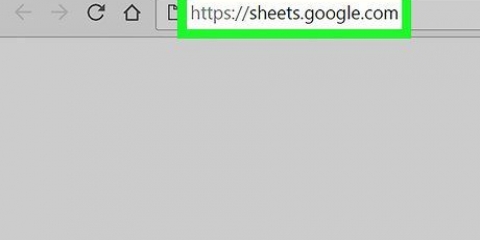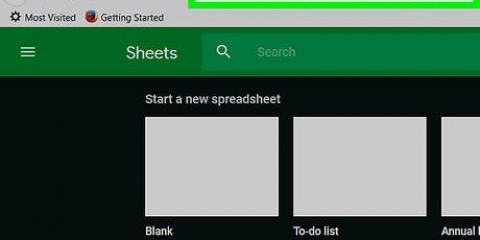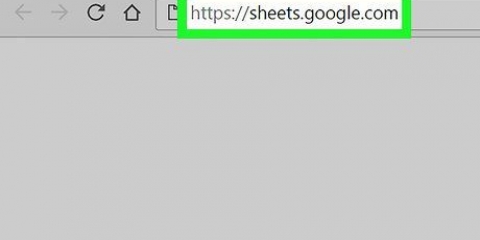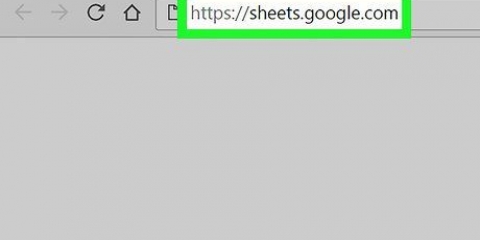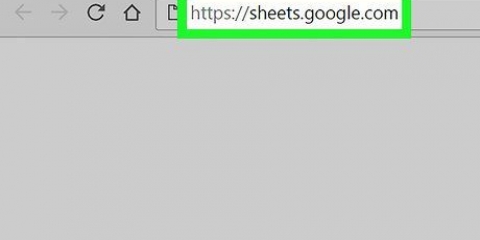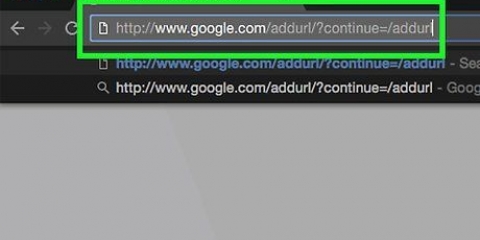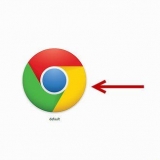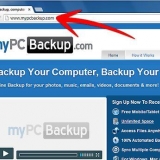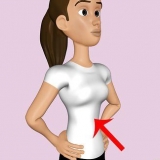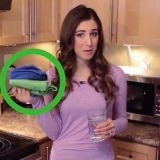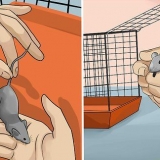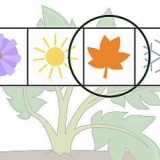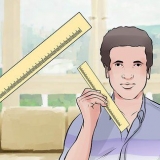Executar um script no planilhas google
Este tutorial mostra como acessar o editor de scripts do Google em um navegador da Web em seu PC ou Mac e como executar código no editor para fins de teste.
Degraus

1. AbertoPlanilhas Google no seu navegador de internet. modelo folhas.o Google.com na barra de endereços do seu navegador e pressione ↵ Digite ou ⏎ Retorne no teclado.

2. Clique em um arquivo de planilha. Encontre e abra a planilha na qual você deseja executar um script.

3. Clique na abaAdicional. Este botão está em uma guia abaixo do nome do arquivo no canto superior esquerdo da sua planilha. Um menu será aberto.

4. Toque emeditor de roteiro no menu Ferramentas. Isso abrirá o editor de scripts on-line do Google em uma nova guia.

5. Crie seu script no editor de scripts. Você pode digitar seu script aqui ou excluir tudo na página e colar o código da sua área de transferência.
Se você está procurando alguns scripts úteis, o Google tem algumas sugestões básicas em seu guias do desenvolvedor.

6. Nomeie seu projeto de script. Clique no título "Projeto sem título" no canto superior esquerdo da sua janela e insira um título para o seu novo projeto de script na janela "Editar nome do projeto".

7. Clique nisso
-ícone para executar seu script. Este botão encontra-se numa barra de ferramentas por baixo do nome do ficheiro e separadores no canto superior esquerdo da sua janela. O código agora é salvo e executado no editor de script. Quando solicitado a autorizar testes com scripts, clique no botão Avaliar permissões e Permitir para permitir o teste de script nas configurações da sua conta.
Artigos sobre o tópico "Executar um script no planilhas google"
Оцените, пожалуйста статью
Similar
Popular